Der Darstellungs-Browser ermöglicht Zugriff auf die Darstellungsobjekte im aktuellen Dokument und in den in der Projektdatei definierten Bibliotheken.
Zugriff
Schnellzugriff-Werkzeugkasten: 
Registerkarte Extras  Gruppe Materialien und Darstellungen
Gruppe Materialien und Darstellungen  Anpassen
Anpassen  .
.
Darstellungs-Mini-Werkzeugkasten
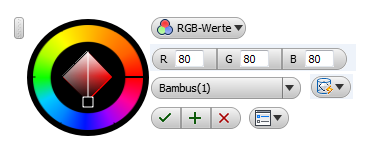
 Griff
Griff -
Klicken Sie auf den Griff und ziehen Sie ihn, um den Mini-Werkzeugkasten an eine andere Position zu verschieben
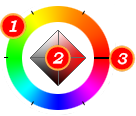 Farbrad
Farbrad -
Das Farbrad besteht aus 1) einem Farbrad, 2) einer Raute und 3) einem Schieberegler (dünne schwarze Leiste).
Ziehen Sie den Schieberegler, um eine Farbe zu wählen. Wählen Sie einen Farbton innerhalb der Raute aus. Die Raute definiert eine Sättigung von 0 % (links) bis 100 % (rechts) und eine Helligkeit von Weiß (oben) bis Schwarz (unten).
Bei die meisten Darstellungstypen, mit Ausnahme von Metall, Flüssigkeit und Stein, wird die ausgewählte Objektfarbe im Farbrad angezeigt. Für Blech, Flüssigkeit und Stein wird der Tönungswert angezeigt.
 Cursor für die Farbauswahl
Cursor für die Farbauswahl -
Der Cursor für die Farbauswahl befindet sich innerhalb der Raute. Ziehen Sie den Cursor auf den gewünschten Farbton.
 Aktuelle/Vorherige Farbe
Aktuelle/Vorherige Farbe -
Aktuelle/Vorherige Farbe zeigt die vorherige Farbe an, damit Sie problemlos zwischen zwei Farben wechseln können. Das Farbrad wird mit den ausgewählten Farbinformationen aktualisiert.
- Farbmodus
-
Mit Farbmodus wählen Sie den RGB-Modus (Vorgabe) oder HSB-Modus aus, wenn Sie die Farbe angeben.
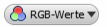 RGB: Rot, Blau, Grün
RGB: Rot, Blau, Grün  HSB: Farbton, Sättigung und Helligkeit
HSB: Farbton, Sättigung und Helligkeit 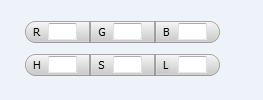 Farbwerte
Farbwerte -
Mit Farbwerte geben die gewünschten Werte für den Farbmodus und die Auswahl an.
RGB-Werte werden in einem Bereich von 0 bis 255 ausgedrückt, wobei 0 für keine Farbe und 255 für volle Farbe steht.
HSB-Werte werden als Prozentwerte ausgedrückt.
 Darstellung speichern
Darstellung speichern -
Hiermit werden Änderungen an der aktuellen Darstellung gespeichert. Die Option ist nur dann aktiviert, wenn an der Darstellung Änderungen vorgenommen wurden.
 Darstellungen
Darstellungen -
Klicken Sie auf den Pfeil nach unten, um die Liste der verfügbaren Darstellungstexturen anzuzeigen.
 Oberflächen-Beschaffenheitszuordnung
Oberflächen-Beschaffenheitszuordnung -
Gibt den Zuordnungstyp für die Oberflächen-Beschaffenheitszuordnung an.
Komponentenebene
- Automatisch Ordnet das Bild Objekten mithilfe der Modelltopologie zu.
- Quader Ordnet das Bild quaderähnlichen Objekten zu. Die Textur wird auf jeder Seite wiederholt.
- Zylindrisch Ordnet das Bild zylindrischen Objekten zu. Horizontale Kanten werden zusammengeführt, jedoch nicht die Ober- und Unterkanten. Die Bildhöhe wird entlang der Zylinderachse skaliert.
- Planar Ordnet das Bild Objekten in Form einer Projektion zu. Das Bild wird nur auf solchen Flächen nicht verzerrt, die senkrecht zur Projektionsebene sind. Das Bild wird nicht auf die Größe des Objekts skaliert. Diese Zuordnung wird häufig bei planaren 2D-Flächen eingesetzt.
- Kugelförmig Ordnet das Bild kugelförmigen Objekten zu. Die obere Kante der Zuordnung wird auf einen Punkt am Nord- und Südpol der Kugel komprimiert.
Flächenebene
- Automatisch Vorgabe
- Richtung der Ausrichtung Analysiert die Objekte und richtet die Texturrichtung aus.
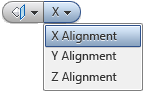 Texturausrichtung
Texturausrichtung -
Wenn Ebenen-Mapping ausgewählt ist, werden Texturausrichtungsoptionen aktiviert.
- X-Ausrichtung
- Y-Ausrichtung
- Z-Ausrichtung
-

-
OK | Anwenden | Abbrechen
 Optionen
Optionen -
Optionen Definiert das Verhalten des Mini-Werkzeugkastens im Ansichtsbereich.
- Mini-Werkzeugkasten fixieren
- Autom. ausblenden